华为手机作为一款领先的智能手机品牌,其强大的系统定制功能使得用户可以轻松自定义手机的外观,其中修改应用图标的方法更是备受用户关注。通过简单的操作,用户可以轻松改变图标背景,让手机界面焕然一新。华为手机不仅在硬件性能上有所突破,更在用户体验上不断创新,为用户提供更加个性化的手机使用体验。
华为手机修改应用图标的方法
步骤如下:
1.选择华为手机自带的主题应用,点击我的选项并选择混搭图标。
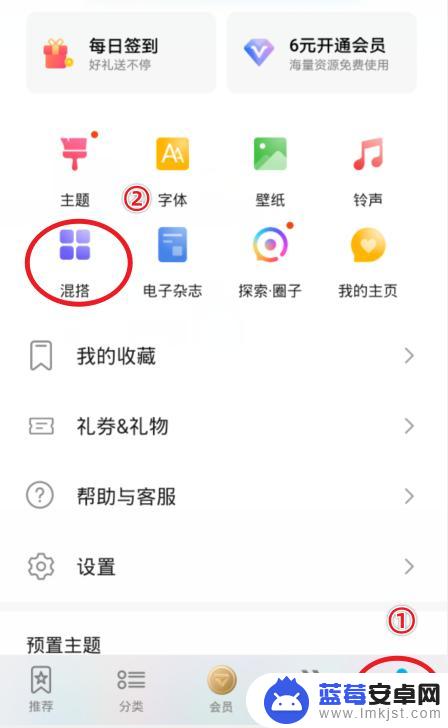
2.在混搭界面,选择图标的样式进入。
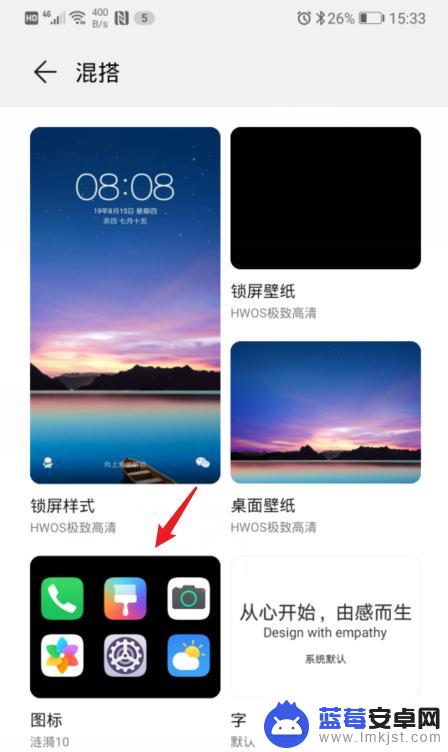
3.进入后,点击当前使用的图标样式。
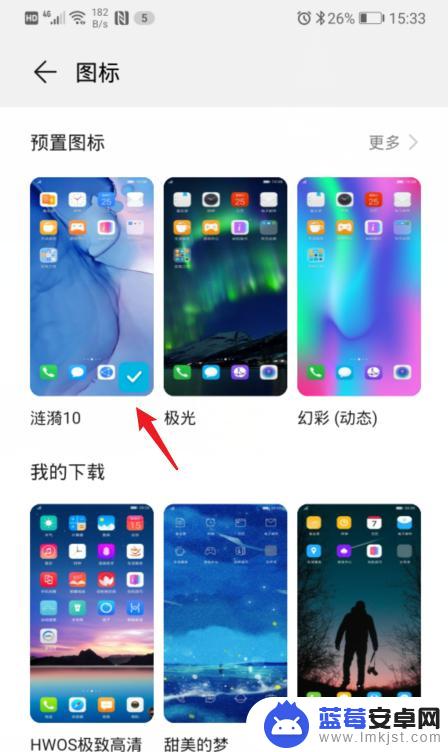
4.之后,选择右下方的自定义选项。
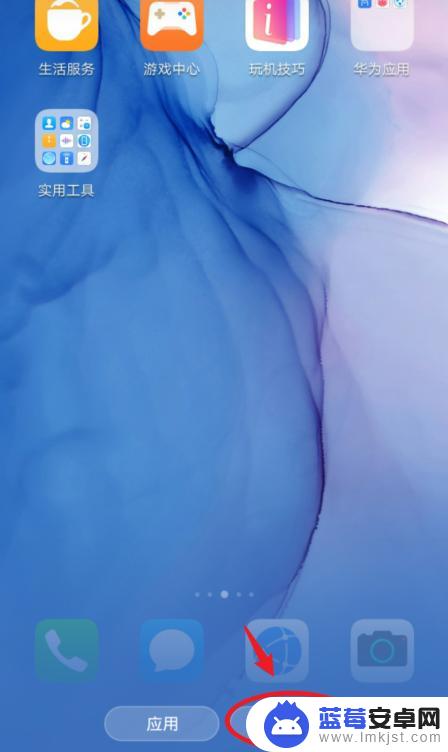
5.在自定义界面,通过左右滑动,选择需要更换图标的应用。
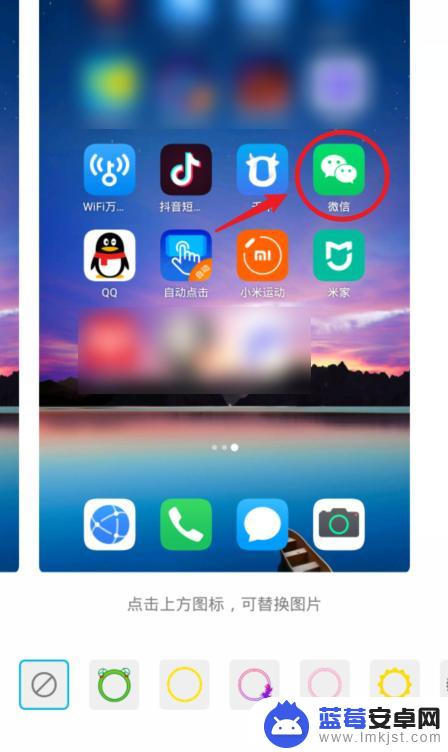
6.选定后,可以选择现有的背景图片。这里我们点击本地图库,来进行自定义图标。
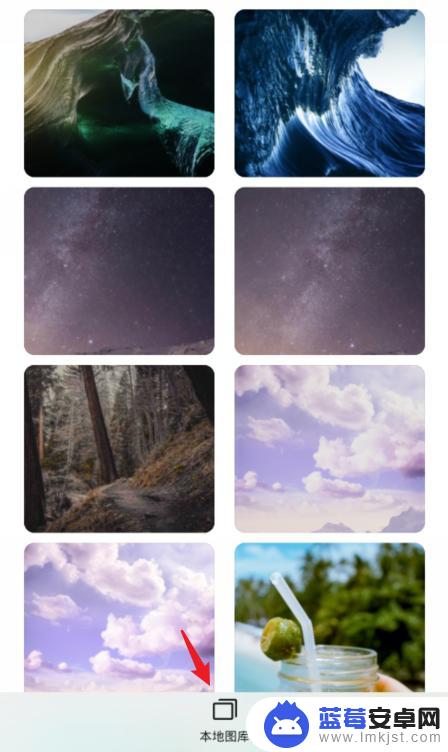
7.进入本地照片后,选择需要设置的照片,点击右上方的确定。

8.之后,会出现一个灰色的方框,拖动方框选取需要展示的部分,点击确定。

9.确定后,可以看到应用的图标已经改变,点击右上方的确定。
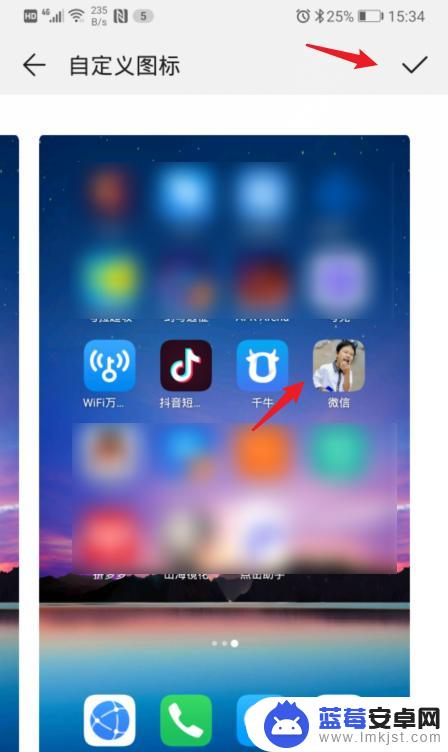
10.确定后,回到手机桌面,就可以看到修改后的应用图标。
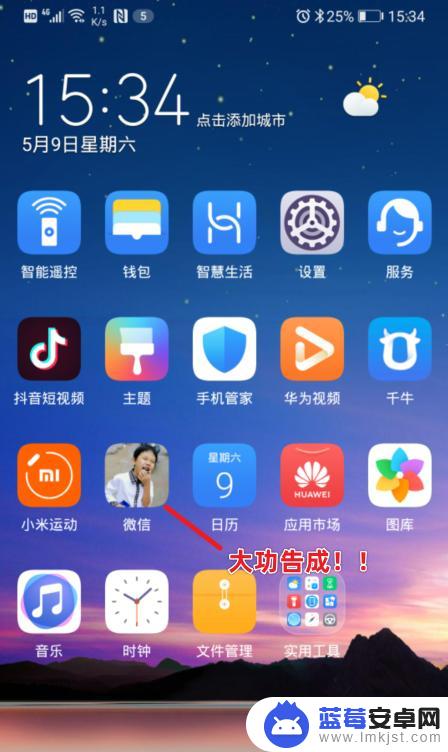
以上就是华为手机如何改变图标背景的全部内容,不清楚的用户可以按照小编的方法进行操作,希望能对大家有所帮助。












